Come aggiungere e gestire segnalibri su Safari per iPhone

iCloud sincronizzerà tutti i segnalibri che creerai in Safari sul tuo Mac su iPad o iPhone e viceversa. Ma i segnalibri non sono così semplici e ovvi su iPhone come lo sono sul Mac. Ecco come crearli e gestirli su iOS.
L'aggiunta di segnalibri sul tuo iPhone è facile, ma non è immediatamente evidente. La prima cosa che è probabile che tu faccia è armeggiare nei tuoi segnalibri esistenti prima di rendersi conto che non funziona. Quello che devi fare se vuoi aggiungere un segnalibro è quello di toccare l'icona Condividi come mostrato di seguito in rosso.
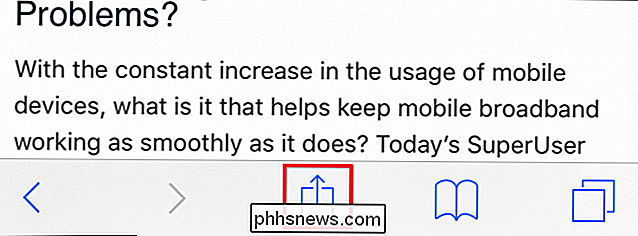
Una volta aperto il menu Condividi, potrai aggiungere il sito web corrente ai tuoi preferiti o Preferiti. Hai anche la possibilità di aggiungere un sito alla tua lista di lettura, nel caso in cui desideri leggerlo in un secondo momento, offline o puoi inserirlo sulla tua schermata Home.
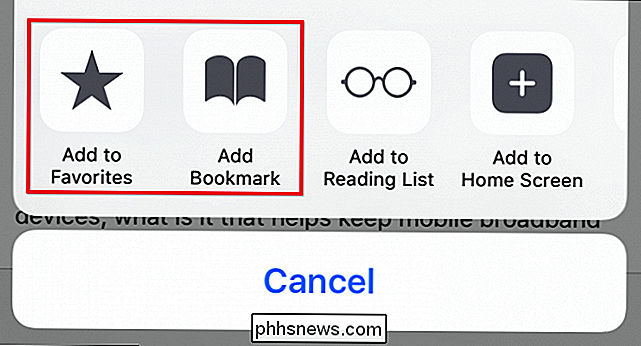
Una volta che sai come aggiungere i segnalibri, puoi rinominarli , aggiungili alle cartelle o eliminali.
Per gestire i segnalibri di Safari sul tuo iPhone o iPad, tocca l'icona Segnalibri lungo la riga inferiore.
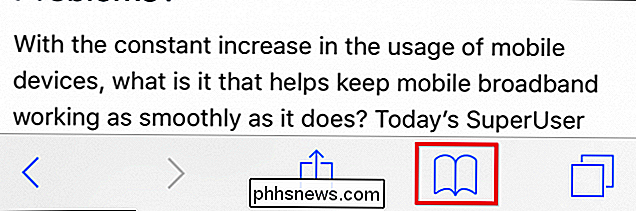
Ora, nella schermata dei segnalibri, tocca il pulsante "Modifica" nell'angolo in basso a destra.
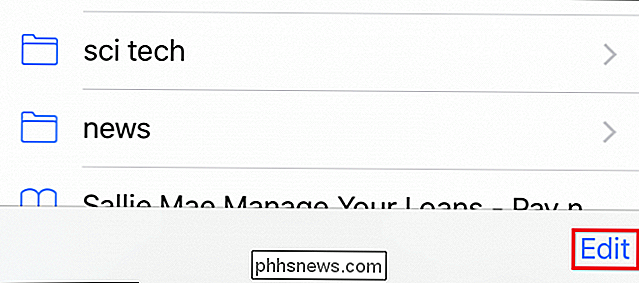
Ora verrà visualizzata la modalità di modifica. Accanto a ciascun segnalibro o cartella c'è un simbolo "-", che significa che puoi toccarlo ed eliminare elementi.
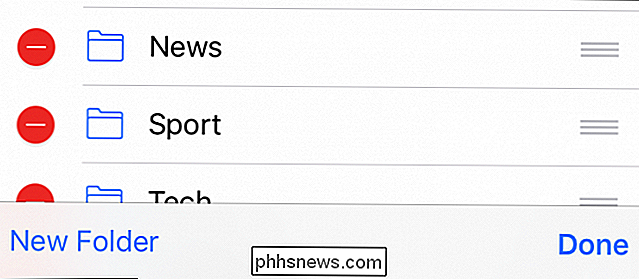
Fai attenzione quando elimini cose. Se elimini una cartella, tutto ciò che contiene sarà perso.
Tocca il link "Nuova cartella" e puoi creare una nuova cartella per nascondere i segnalibri nuovi o attuali. Assegna alla tua nuova cartella un titolo accattivante e indica dove vuoi che risieda sotto l'opzione "Posizione".
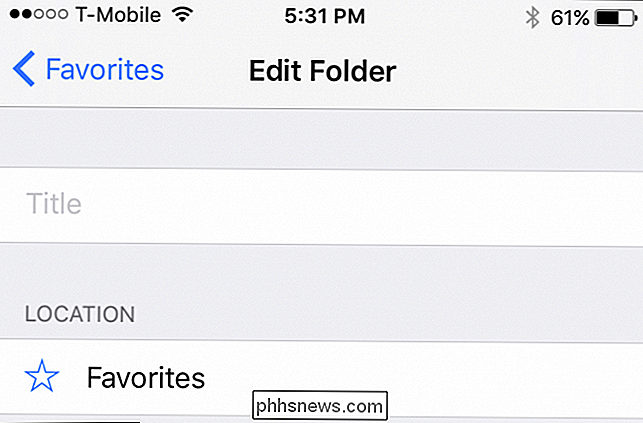
Quando tocchi "Posizione", la struttura dei segnalibri si espanderà e potrai toccare dove vuoi che la nuova cartella vada.
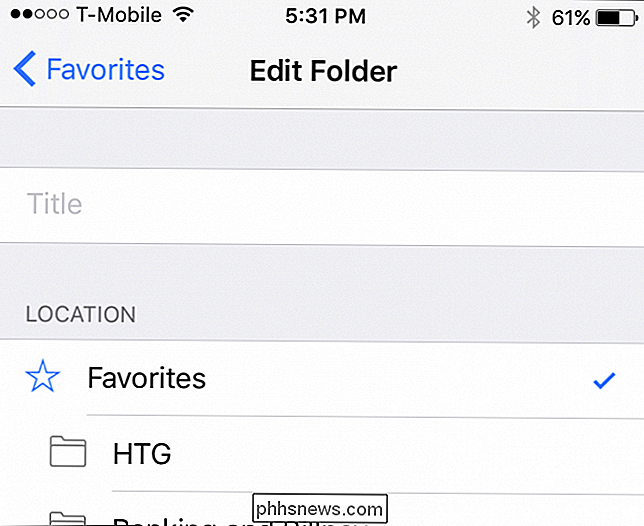
Per modificare qualsiasi segnalibro, è sufficiente toccarne uno mentre ci si trova in modalità di modifica. Si aprirà la schermata "Modifica segnalibro" in cui è possibile assegnare un nuovo nome ai segnalibri, correggere i problemi relativi agli URL e, come nuove cartelle, inserirli in una posizione appropriata.
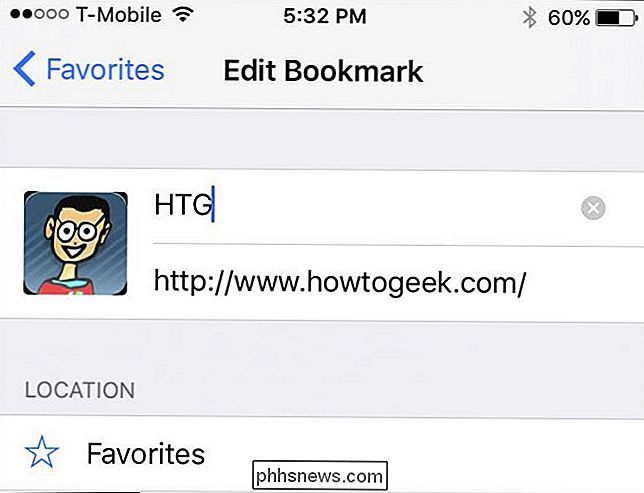
Infine, potresti aver notato che in modalità di modifica, ci sono tre barre grigie che appaiono lungo il bordo destro di ogni segnalibro o cartella di segnalibri. Questi ti consentono di spostare tutto, quindi se vuoi riordinare tutto, basta posizionare il dito su queste barre e trascinarlo nella posizione scelta.
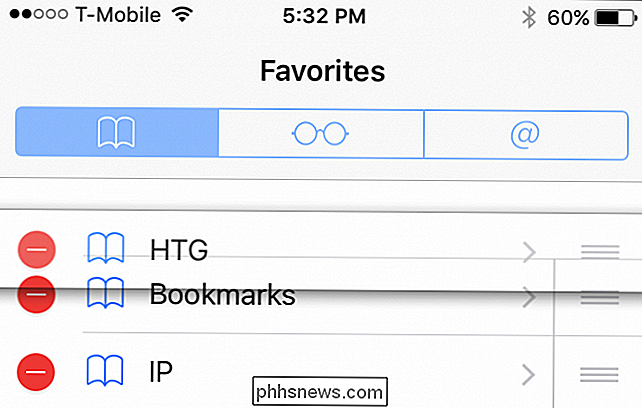
Premere e tenere premute le tre linee per spostare i segnalibri e le cartelle in modo che siano
Come puoi vedere, aggiungere, eliminare e modificare i segnalibri e le cartelle dei preferiti su Safari per iOS è abbastanza facile e una volta che sai come farlo, siamo sicuri che avrai i tuoi segnalibri con nome e sistemati esattamente nell'ordine che ritieni opportuno.

Come aggiungere Gmail, Contatti e Google Calendar al tuo iPhone o iPad
Gmail è uno dei servizi di posta elettronica più popolari sulla Terra e l'iPhone è il telefono più popolare. Se hai tutte le tue email, contatti e calendari memorizzati nel tuo account Gmail, puoi facilmente aggiungerlo a iOS e ottenere il meglio da entrambi i mondi. Ci sono due modi principali per farlo: Aggiungi il tuo Gmail , Contatti e calendari per iOS : quando aggiungi il tuo account Google nelle impostazioni di iOS, viene visualizzato nelle app iOS Mail, Contatti e Calendario.

Come convertire le foto in diretta del tuo iPhone in foto
La nuova funzione Foto in diretta di Apple su iPhone 6s e 6s Plus è davvero interessante, ma se non vuoi condividerle come Live Photos o semplicemente li vuoi come immagini fisse, puoi convertirli facilmente in pochi passaggi. CORRELATI: Come scattare foto live fantastiche con il tuo iPhone Le foto in diretta vengono pubblicizzate come una di quelle -have caratteristiche e abbiamo spiegato come ottenere risultati abbastanza buoni con loro.


